mimics新手简易教程
mimics教程
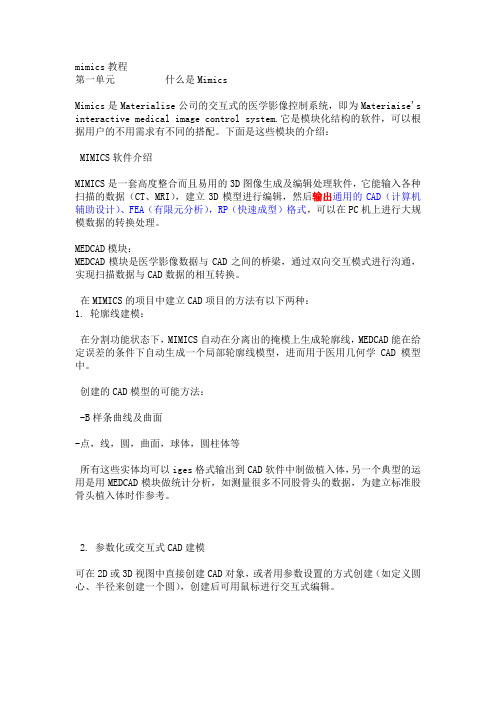
mimics教程第一单元什么是MimicsMimics是Materialise公司的交互式的医学影像控制系统,即为Materiaise's interactive medical image control system.它是模块化结构的软件,可以根据用户的不用需求有不同的搭配。
下面是这些模块的介绍:MIMICS软件介绍MIMICS是一套高度整合而且易用的3D图像生成及编辑处理软件,它能输入各种扫描的数据(CT、MRI),建立3D模型进行编辑,然后输出通用的CAD(计算机辅助设计)、FEA(有限元分析),RP(快速成型)格式,可以在PC机上进行大规模数据的转换处理。
MEDCAD模块:MEDCAD模块是医学影像数据与CAD之间的桥梁,通过双向交互模式进行沟通,实现扫描数据与CAD数据的相互转换。
在MIMICS的项目中建立CAD项目的方法有以下两种:1. 轮廓线建模:在分割功能状态下,MIMICS自动在分离出的掩模上生成轮廓线,MEDCAD能在给定误差的条件下自动生成一个局部轮廓线模型,进而用于医用几何学CAD模型中。
创建的CAD模型的可能方法:-B样条曲线及曲面-点,线,圆,曲面,球体,圆柱体等所有这些实体均可以iges格式输出到CAD软件中制做植入体,另一个典型的运用是用MEDCAD模块做统计分析,如测量很多不同股骨头的数据,为建立标准股骨头植入体时作参考。
2. 参数化或交互式CAD建模可在2D或3D视图中直接创建CAD对象,或者用参数设置的方式创建(如定义圆心、半径来创建一个圆),创建后可用鼠标进行交互式编辑。
方便设计验证:为验证CAD植入体的设计,MIMICS输入STL文件格式在2D视图及标准视图中显示,或在3D视图中显示,用透明方式显示解剖关系,使用这一方法可以快速实现医学影像数据在CAD设计软件中的调用。
RP-SLICE模块:Rp-slice模块在MIMICS与多数RP机器之间建立SLICE格式的接口,RP-Slice 模块能自动生成RP模型所需的支撑结构。
mimics建模教程
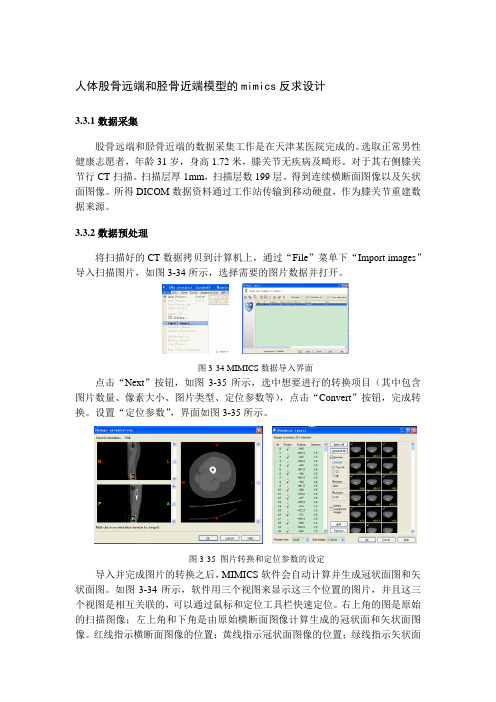
人体股骨远端和胫骨近端模型的mimics反求设计3.3.1数据采集股骨远端和胫骨近端的数据采集工作是在天津某医院完成的。
选取正常男性健康志愿者,年龄31岁,身高1.72米,膝关节无疾病及畸形。
对于其右侧膝关节行CT扫描。
扫描层厚1mm,扫描层数199层。
得到连续横断面图像以及矢状面图像。
所得DICOM数据资料通过工作站传输到移动硬盘,作为膝关节重建数据来源。
3.3.2数据预处理将扫描好的CT数据拷贝到计算机上,通过“File”菜单下“Import images”导入扫描图片,如图3-34所示,选择需要的图片数据并打开。
图3-34 MIMICS数据导入界面点击“Next”按钮,如图3-35所示,选中想要进行的转换项目(其中包含图片数量、像素大小、图片类型、定位参数等),点击“Convert”按钮,完成转换。
设置“定位参数”,界面如图3-35所示。
图3-35 图片转换和定位参数的设定导入并完成图片的转换之后,MIMICS软件会自动计算并生成冠状面图和矢状面图。
如图3-34所示,软件用三个视图来显示这三个位置的图片,并且这三个视图是相互关联的,可以通过鼠标和定位工具栏快速定位。
右上角的图是原始的扫描图像;左上角和下角是由原始横断面图像计算生成的冠状面和矢状面图像。
红线指示横断面图像的位置;黄线指示冠状面图像的位置;绿线指示矢状面位置。
由于扫描的CT 图片太多,在重建三维模型时必定过于繁琐,需要通过“Orangize images”命令简化CT 图片,不需要的图片将不会在项目中出现,这样可以减少工作量,节省计算机资源,提高建模效率。
3.3.3 股骨远端模型的构建图3-36 MIMICS 建模工具栏在这里详细介绍股骨远端模型的构建过程。
主要使用的命令如图3-36所示。
1. 阈值分析断层图片中,不同组织的灰度值不同,因此通过阈值来提取相应的组织,利用软件自带的“阈值设定”(Threshold)选择需要重建的模型。
mimics教程
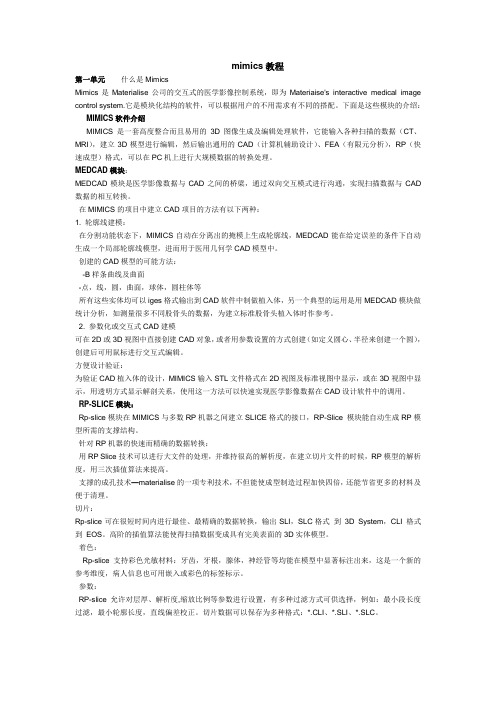
mimics教程第一单元什么是MimicsMimics是Materialise公司的交互式的医学影像控制系统,即为Materiaise's interactive medical image control system.它是模块化结构的软件,可以根据用户的不用需求有不同的搭配。
下面是这些模块的介绍:MIMICS软件介绍MIMICS是一套高度整合而且易用的3D图像生成及编辑处理软件,它能输入各种扫描的数据(CT、MRI),建立3D模型进行编辑,然后输出通用的CAD(计算机辅助设计)、FEA(有限元分析),RP(快速成型)格式,可以在PC机上进行大规模数据的转换处理。
MEDCAD模块:MEDCAD模块是医学影像数据与CAD之间的桥梁,通过双向交互模式进行沟通,实现扫描数据与CAD 数据的相互转换。
在MIMICS的项目中建立CAD项目的方法有以下两种:1. 轮廓线建模:在分割功能状态下,MIMICS自动在分离出的掩模上生成轮廓线,MEDCAD能在给定误差的条件下自动生成一个局部轮廓线模型,进而用于医用几何学CAD模型中。
创建的CAD模型的可能方法:-B样条曲线及曲面-点,线,圆,曲面,球体,圆柱体等所有这些实体均可以iges格式输出到CAD软件中制做植入体,另一个典型的运用是用MEDCAD模块做统计分析,如测量很多不同股骨头的数据,为建立标准股骨头植入体时作参考。
2. 参数化或交互式CAD建模可在2D或3D视图中直接创建CAD对象,或者用参数设置的方式创建(如定义圆心、半径来创建一个圆),创建后可用鼠标进行交互式编辑。
方便设计验证:为验证CAD植入体的设计,MIMICS输入STL文件格式在2D视图及标准视图中显示,或在3D视图中显示,用透明方式显示解剖关系,使用这一方法可以快速实现医学影像数据在CAD设计软件中的调用。
RP-SLICE模块:Rp-slice模块在MIMICS与多数RP机器之间建立SLICE格式的接口,RP-Slice 模块能自动生成RP模型所需的支撑结构。
mimics 教程-唐
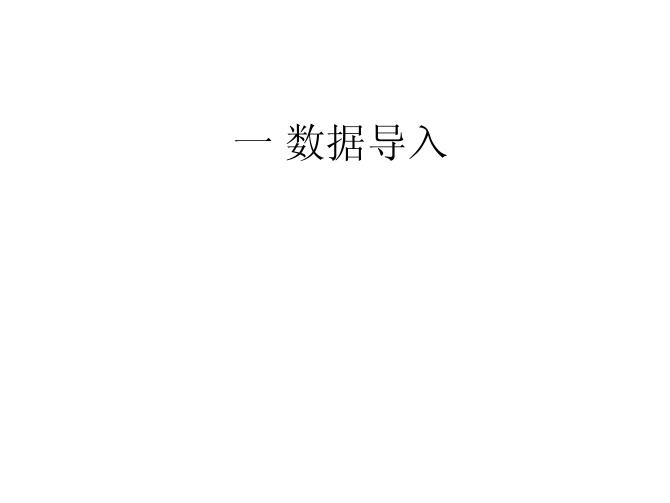
Edit mask in 3D
在mask red 上去掉髌骨和胫骨
• 1.新建mask red,并选中 • 2.点击edit mask in 3D,将目标区域选中在出现 的3D框框中 • 3.按住鼠标右键,转动,确认目标区域全部在框 中 • 4.单击空格键,将右下3D框全屏 ,在edit mask in 3D 对话框中选择remove, 用circle(lasso) 工具圈出髌骨和胫骨,然后点击remove • 5.关闭对话框,3D, red 5
Crop
• 利用该工具可以选择某一局部进行操作。
去掉多余的骶骨
• 1.新建mask blue • 2.点击crop,出现框框,将骶骨选入框中, 点击ok • 3.然后blue 3D,仅选中区域重建出来,得到 3D结果blue 6
Morphology operation
• 可以进行erode、dilate、open、close等操 作
一 数据导入
二 工具使用
Thresholding
• 点击threshold,在出现的对话框中重建组 织的阈值,或者以其为参考,拉动峰图中 的竖线调节。 • 同样,可以在右侧导航栏中,点击new,新 建一个mask,用同样的方法调节阈值。
Region growing
• 点击region growing ,鼠标此时变为双十 字,将双十字在axial 288层面,点击股骨 干,然后出现新的mask: yellow.接着对 yellow ,3D calcualte.
Boolean operation 胫骨
• 用mask “复制”减去mask “fuchsia”得到胫骨
选择fuchsia
Multiple slice edit
Red slice
mimics10.01教程
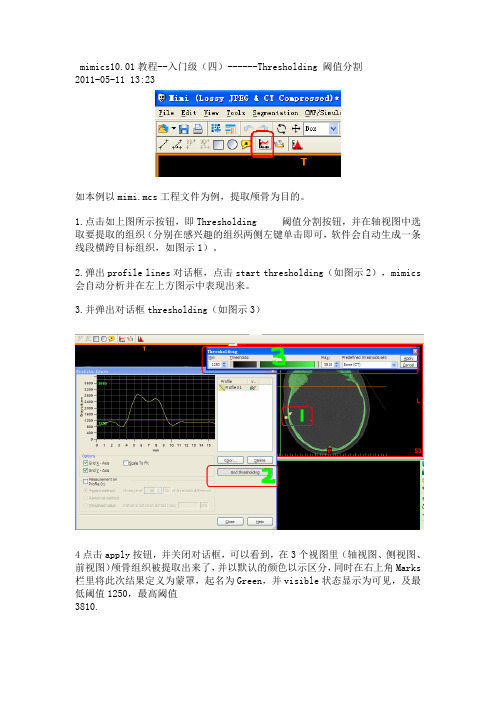
mimics10.01教程--入门级(四)------Thresholding 阈值分割2011-05-11 13:23如本例以mimi.mcs工程文件为例,提取颅骨为目的。
1.点击如上图所示按钮,即Thresholding 阈值分割按钮,并在轴视图中选取要提取的组织(分别在感兴趣的组织两侧左键单击即可,软件会自动生成一条线段横跨目标组织,如图示1)。
2.弹出profile lines对话框,点击start thresholding(如图示2),mimics 会自动分析并在左上方图示中表现出来。
3.并弹出对话框thresholding(如图示3)4点击apply按钮,并关闭对话框,可以看到,在3个视图里(轴视图、侧视图、前视图)颅骨组织被提取出来了,并以默认的颜色以示区分,同时在右上角Marks 栏里将此次结果定义为蒙罩,起名为Green,并visible状态显示为可见,及最低阈值1250,最高阈值3810.mimics10.01教程--入门级(五)------Region growing 区域增长2011-05-11 14:04滑动每个视窗右侧的滑块观察各个层面的图像,可以发现,除外颅骨,还有一些其他的区域被选了进来,我们称之为噪点及误选区,此时将用的Region growing 区域增长功能。
1.点击mimics界面左上角区域增长按钮,如下图图示1。
2.弹出Region Growing对话框,目标区域默认为new mask(我这里已经做完这步,所以显示yellow)。
3.在任意视图中的绿色区域内点击要选取的组织,如在轴视图中点击已被绿色遮盖的颅骨横断面(其实质是在已选取的组织中提取连续的组织,不连续的组织将被摒弃),则可以发现,颅骨被选中而显示为新蒙罩的黄色,其余噪点及误选区如皮肤等因为和颅骨不相连,故未被选取,如此,颅骨就被“提取”出来了,成为一个新的蒙罩。
mimics10.01教程--入门级(六)------Calculating a 3D 3D重建2011-05-13 17:161.如上图,在选中要3D重建的蒙罩(即对象,本例为yellow)的状态下,点击其右下角的Calculate 3D from mask按钮(即图中1处)。
Mimics使用教程
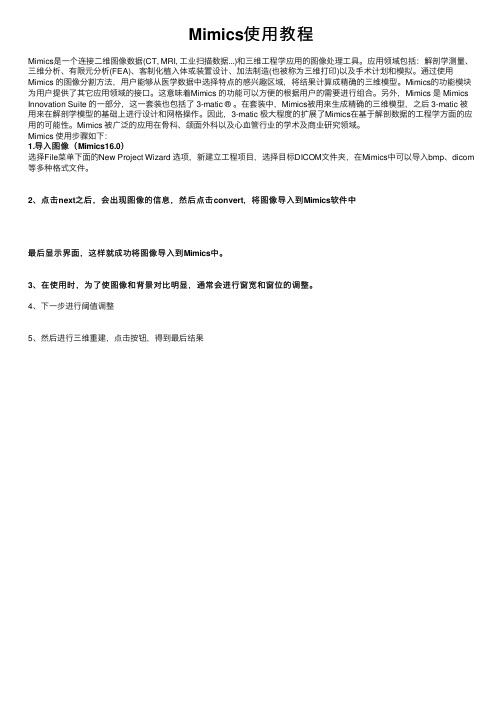
Mimics使⽤教程Mimics是⼀个连接⼆维图像数据(CT, MRI, ⼯业扫描数据...)和三维⼯程学应⽤的图像处理⼯具。
应⽤领域包括:解剖学测量、三维分析、有限元分析(FEA)、客制化植⼊体或装置设计、加法制造(也被称为三维打印)以及⼿术计划和模拟。
通过使⽤Mimics 的图像分割⽅法,⽤户能够从医学数据中选择特点的感兴趣区域,将结果计算成精确的三维模型。
Mimics的功能模块为⽤户提供了其它应⽤领域的接⼝。
这意味着Mimics 的功能可以⽅便的根据⽤户的需要进⾏组合。
另外,Mimics 是 Mimics Innovation Suite 的⼀部分,这⼀套装也包括了 3-matic ® 。
在套装中,Mimics被⽤来⽣成精确的三维模型,之后 3-matic 被⽤来在解剖学模型的基础上进⾏设计和⽹格操作。
因此,3-matic 极⼤程度的扩展了Mimics在基于解剖数据的⼯程学⽅⾯的应⽤的可能性。
Mimics 被⼴泛的应⽤在⾻科、颌⾯外科以及⼼⾎管⾏业的学术及商业研究领域。
Mimics 使⽤步骤如下:1.导⼊图像(Mimics16.0)选择File菜单下⾯的New Project Wizard 选项,新建⽴⼯程项⽬,选择⽬标DICOM⽂件夹,在Mimics中可以导⼊bmp、dicom 等多种格式⽂件。
2、点击next之后,会出现图像的信息,然后点击convert,将图像导⼊到Mimics软件中最后显⽰界⾯,这样就成功将图像导⼊到Mimics中。
3、在使⽤时,为了使图像和背景对⽐明显,通常会进⾏窗宽和窗位的调整。
4、下⼀步进⾏阈值调整5、然后进⾏三维重建,点击按钮,得到最后结果。
mimics教程
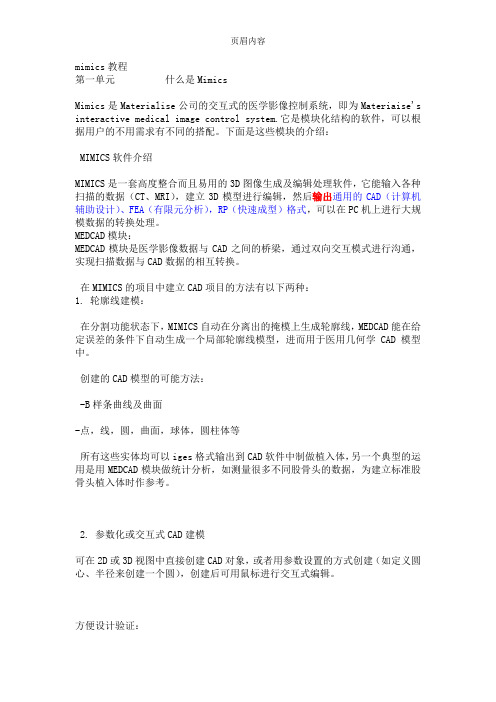
mimics教程第一单元什么是MimicsMimics是Materialise公司的交互式的医学影像控制系统,即为Materiaise's interactive medical image control system.它是模块化结构的软件,可以根据用户的不用需求有不同的搭配。
下面是这些模块的介绍:MIMICS软件介绍MIMICS是一套高度整合而且易用的3D图像生成及编辑处理软件,它能输入各种扫描的数据(CT、MRI),建立3D模型进行编辑,然后输出通用的CAD(计算机辅助设计)、FEA(有限元分析),RP(快速成型)格式,可以在PC机上进行大规模数据的转换处理。
MEDCAD模块:MEDCAD模块是医学影像数据与CAD之间的桥梁,通过双向交互模式进行沟通,实现扫描数据与CAD数据的相互转换。
在MIMICS的项目中建立CAD项目的方法有以下两种:1. 轮廓线建模:在分割功能状态下,MIMICS自动在分离出的掩模上生成轮廓线,MEDCAD能在给定误差的条件下自动生成一个局部轮廓线模型,进而用于医用几何学CAD模型中。
创建的CAD模型的可能方法:-B样条曲线及曲面-点,线,圆,曲面,球体,圆柱体等所有这些实体均可以iges格式输出到CAD软件中制做植入体,另一个典型的运用是用MEDCAD模块做统计分析,如测量很多不同股骨头的数据,为建立标准股骨头植入体时作参考。
2. 参数化或交互式CAD建模可在2D或3D视图中直接创建CAD对象,或者用参数设置的方式创建(如定义圆心、半径来创建一个圆),创建后可用鼠标进行交互式编辑。
方便设计验证:为验证CAD植入体的设计,MIMICS输入STL文件格式在2D视图及标准视图中显示,或在3D视图中显示,用透明方式显示解剖关系,使用这一方法可以快速实现医学影像数据在CAD设计软件中的调用。
RP-SLICE模块:Rp-slice模块在MIMICS与多数RP机器之间建立SLICE格式的接口,RP-Slice 模块能自动生成RP模型所需的支撑结构。
mimics手术导板制作,简单易行

m i m i c s手术导板制作,简单易行IMB standardization office【IMB 5AB- IMBK 08- IMB 2C】现在大家使用软件进行术前设计和规划越来越多,很多朋友问我如何做一个模板,是否需要特殊的软件。
一般来说,术中模板用mimics就可以完成。
我写了一个简单的教程放在下面,供大家参考。
本文同时发表在丁香园骨版zyqazyq1.建立对应骨骼蒙版mask2.膨胀mask数值一般选5,越大模板越厚点第一个紫色图标点击apply后可以看到生成的黄色部分3.用生成模板减去原蒙版选第二个注意新蒙版在前,老模板在后4.三维编辑最新模板蒙版点击这个图标,注意右侧选择最新模板5.以图中为例我选择了肱骨外侧作为术中模板位置,其他部分选择后去除。
注意,模板必须是手术中能暴露到骨面的部分,否则术中无法放置。
面积一般不小于4平方厘米,并且有骨性突起最好。
注意有没有破面或者不想要的部分,都予以修补或去除。
6.设计导向器,利用一粗一细两个圆柱体设计导向器,粗的作为外径,细的作为导向孔。
为了保证两圆柱同轴,做好一个后利用复制,修改半径即可。
通常外侧半径4mm内孔半径1-2mm。
接下来几部1.用模板减去细圆柱,目的是在模板上打孔2.用粗圆柱减去细圆柱,目的是生成导向器3.融合模板和导向器。
4.整体导向器再减去原始骨骼模型。
5.最后用simulation-cut-toorthogonalscreen修剪导向器长短。
6.各个方向观察有没有多余的边边角角。
整个过程中不要用光滑功能,模板不需要光滑。
大功告成。
- 1、下载文档前请自行甄别文档内容的完整性,平台不提供额外的编辑、内容补充、找答案等附加服务。
- 2、"仅部分预览"的文档,不可在线预览部分如存在完整性等问题,可反馈申请退款(可完整预览的文档不适用该条件!)。
- 3、如文档侵犯您的权益,请联系客服反馈,我们会尽快为您处理(人工客服工作时间:9:00-18:30)。
mimics10.01教程--入门级(二)------import 导入2011-05-11 0:241.如上图所示,点击FILE后,菜单里显示两种导入方法:一为open project;二为import images(其中又分为自动导入,半自动导入,手动导入三种)。
下文分述之:①open project:即导入工程文件,mimics的工程文件后缀名为.mcs,安装完程序后,程序自带工程文件demon.mcs,mimi.mcs,femur.mcs等,当然也可以导入其他用户及自己创建的mcs工程文件。
②import imagesauto-import:自动导入,即我们选定路径及文件后,系统自动导入,此限于mimics支持的dicom文件。
点击import images后弹出import images菜单,左上角显示"1",即第1步,左侧为路径选择栏,右侧为内容,找到你所存放的dicom格式文件的文件夹后,右侧即显示其中的内容,并默认全部选中状态,可点击下方next(或可选择需要导入的图像,然后点击next),进入第2步,如方才选中的图像参数一致(即高、宽、像素大小、倾斜角度、定位、标注、病人信息、对象信息及图像重建中心)则显示为一个部分,如否,则分成几个部分分别显示,然后点击convert。
如果定位参数缺失或不能识别则进入change orientation对话框,此时需手动设置图像的方向,移动鼠标至图像中标为"X”的部位,右键单击,选择top或bottom等。
设置完成,点击OK。
Semi-automatic import:半自动导入,当导入的文件格式为BMP 或TIFF时,会弹出BMP/TIFF import对话框,以设置部分参数,见下图:一般手动更改红色箭头所标示的Slice Distance,Pixel Size 数值,然后点击OK即可,,如导入错误,则说明其余数值有变动,应向CT扫描人员索取变动信息并填入,余同前。
可预先preview。
manual import:手动导入,当在import images菜单的第一步时,将对话框下方的manual import选中并点击next,当导入的文件为多个时,则弹出下图对话框,将其中内容填写后点击ok即可。
可预先preview。
说明:File header Size 头文件大小,mimics可自动计算。
如需手动填写,可有公式计算,此处从略。
Exam Information中:1) Slices:医用扫描一般为横断面成像,默认选择Axial(轴视图)。
Image Information中:2) Size:是图像的大小。
3) Slice Distance:层距。
4) Pixel Size:像素的大小,可从像素间距得出。
如像素间距为0.8398x0.8398,则此处填0.8398.Pixel Properties中:5) Type: 选择Signed short或者Unsigned short。
当导入的文件为一个文件时,比如一些裸数据文件,如(/网站,然后点击Download New Dataset后可下载)stent16.raw文件,弹出如下图示:说明:File Structure中:1) File Header Size:指图像文件头部的大小。
裸数据文件没有头部信息只包含像素,所以填0 。
2) Number of Images per File:是指裸数据文件中一共包含的图像数。
mimics10.01教程-- help之中文翻译--中文帮助--mimicstutorial-Mimi--Windowing2011-05-11 12:09Windowing视窗调整First of all, we have to adjust the contrast of the images displayed in the different views. Contrast enhancement is a very good tool for selecting parts with different intensities, e.g. bone vs. brain tumor. This action can be performed at any time.首先,我们需要在不同的视窗中调整图像的对比度,对于选择不同密度的选区来说,对比度增强是一个很好的工具。
举例来说,如骨与脑肿瘤。
这个功能在任何时候均可使用。
You can change the contrast in the corresponding tab of the Project management. The contrast tab shows the histogram of the project with aline representing the “window”. The gray values or Hounsfield units below the start point of the line will be displayed in black. All gray values above the end point of the line will be displayed in white. The gray values in between the window will be mapped on a shade of gray.你可以在相关工具栏里更改工程管理的对比度。
对比度工具栏将工程以直方图方式显示,并以一条线代表了视窗的调整。
比这条线起始点低的灰度值或亨氏单位被以黑色显示,反之,比此线结束点高的以白色显示。
居中的灰度值以灰色的明暗显示。
You can change the window size by clicking your left mouse on one of the points and dragging it to its new location. To move the window select the line and drag it to its new position.你可以左键点击起始点或结束点中的一个并将其拖动到新的位置来做视窗的调整。
也可点击代表视窗的那条线并拖动至新位置来调整。
You can also choose one of the predefined “windows” by selecting the appropriate scale from the menu on the bottom of the tab.你也可以通过挑选此栏底部的适当的刻度值,来选择视窗调整的预设值。
The following steps will describe the necessary actions to achieve a nice segmentation mask. A segmentation mask is a collection of pixels of interest that constitute an object you wish to work on. One can create several -dependent or independent - masks, each displayed with their own identifying color. Usually several masks will be needed to obtain a final segmentation object that contains the information that is needed.下面的步骤将描述必要的命令,以便于更好地进行蒙罩分割。
分割后的蒙罩即为你感兴趣的像素集,它包含着你希望处理的对象。
你可以建立几个独立的或非独立的蒙罩,每个都可以以可辨识的颜色来显示。
通常蒙罩应为包含所需信息的分割图像。
mimics10.01教程--入门级(三)------Windowing 视窗调整2011-05-11 12:58mimics中所提到的windowing,指的是调整视窗图像的对比度,使感兴趣的组织突出显示,以便于观察。
调节栏在右下角的contrast,以直方图的方式,其中又两个关键点,分别为起始点和结束点,调整两点的位置,可以观察到视窗图中的变化。
可以看到:低于左边点密度的组织呈黑色,左边点的位置调向极右,则连骨组织也成黑色;高于右边点密度的组织呈白色,右边点的位置调向极左,则体内空气亦成白色;向上调节两点,图像整体变白,反之则变黑;两点上下距离越大,对比越大,反之对比越小,图像内容无法区分。
简单来说:点向右,则黑多白少,点向左,则黑少白多;点向上,则白,点向下,则黑;点距越大,对比越大。
mimics10.01教程--入门级(四)------Thresholding 阈值分割2011-05-11 13:23如本例以mimi.mcs工程文件为例,提取颅骨为目的。
1.点击如上图所示按钮,即Thresholding 阈值分割按钮,并在轴视图中选取要提取的组织(分别在感兴趣的组织两侧左键单击即可,软件会自动生成一条线段横跨目标组织,如图示1)。
2.弹出profile lines对话框,点击start thresholding(如图示2),mimics 会自动分析并在左上方图示中表现出来。
3.并弹出对话框thresholding(如图示3)4点击apply按钮,并关闭对话框,可以看到,在3个视图里(轴视图、侧视图、前视图)颅骨组织被提取出来了,并以默认的颜色以示区分,同时在右上角Marks 栏里将此次结果定义为蒙罩,起名为Green,并visible状态显示为可见,及最低阈值1250,最高阈值3810.mimics10.01教程--入门级(五)------Region growing 区域增长2011-05-11 14:04滑动每个视窗右侧的滑块观察各个层面的图像,可以发现,除外颅骨,还有一些其他的区域被选了1.点击mimics界面左上角区域增长按钮,如下图图示1。
2.弹出Region Growing对话框,目标区域默认为new mask(我这里已经做完这步,所以显示yel3.在任意视图中的绿色区域内点击要选取的组织,如在轴视图中点击已被绿色遮盖的颅骨横断面(现,颅骨被选中而显示为新蒙罩的黄色,其余噪点及误选区如皮肤等因为和颅骨不相连,故未被选mimics10.01教程--入门级(六)------Calculating a 3D 3D重建2011-05-13 17:161.如上图,在选中要3D重建的蒙罩(即对象,本例为yellow)的状态下,点击其右下角的Calculate 3D from mask按钮(即图中1处)。
